1、打开白板教学软件,进入其主界面;

2、在工具栏中点击形状,选择特殊图形;

3、找到并点击双箭头;
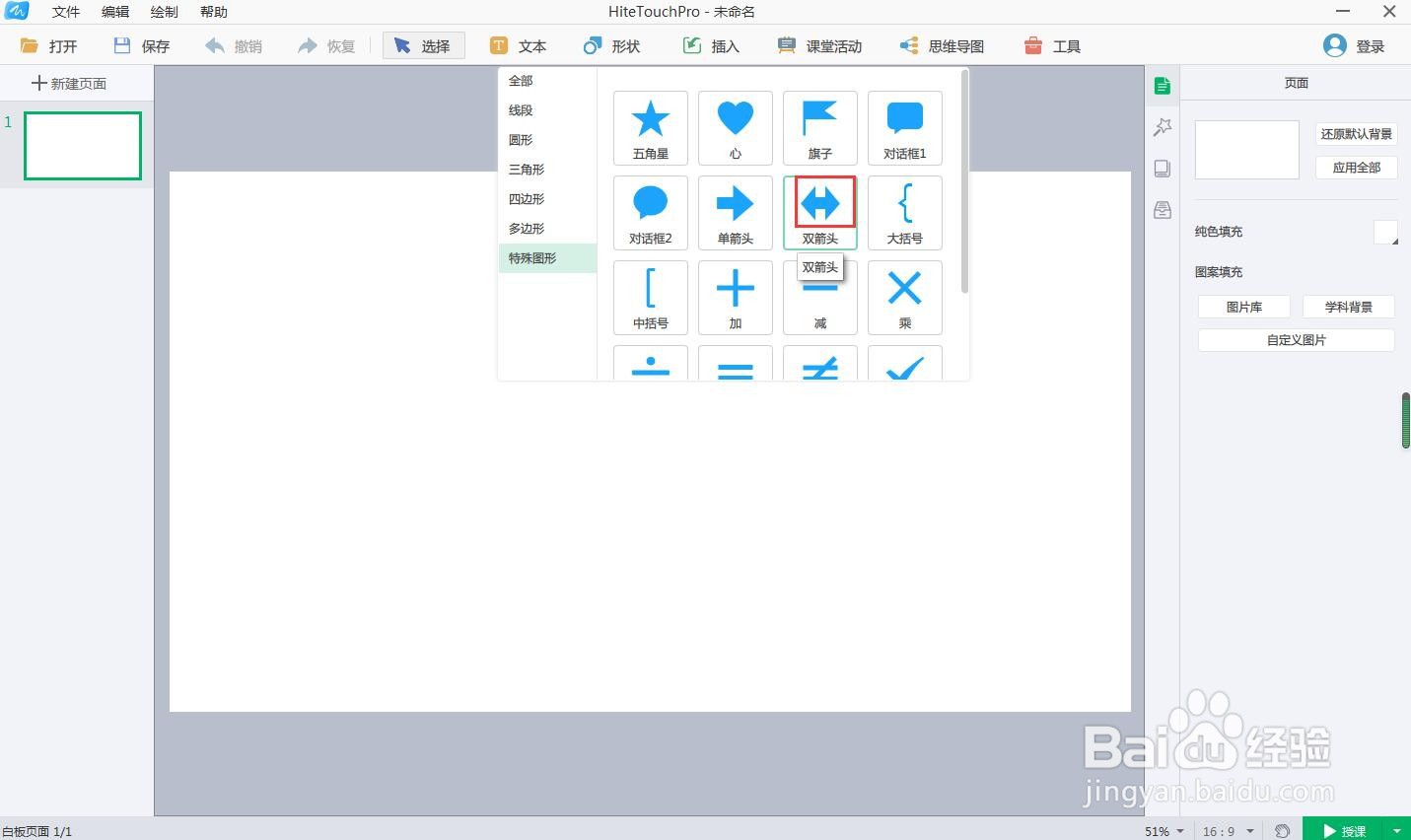
4、按下鼠标左键不放,拖动鼠标,画出一个双箭头,它是水平方向的;
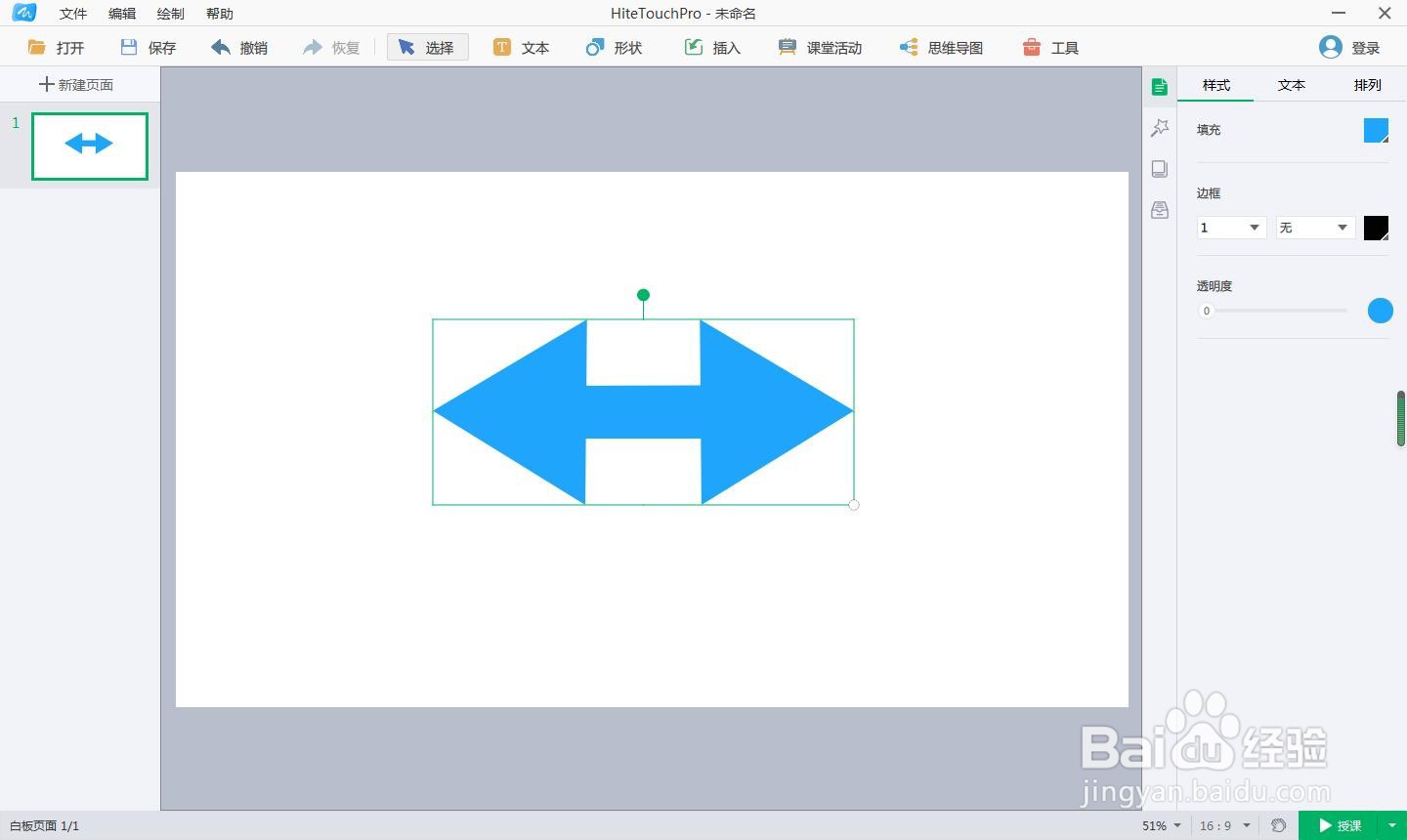
5、用鼠标拖动上面的圆形,调整它的方向;
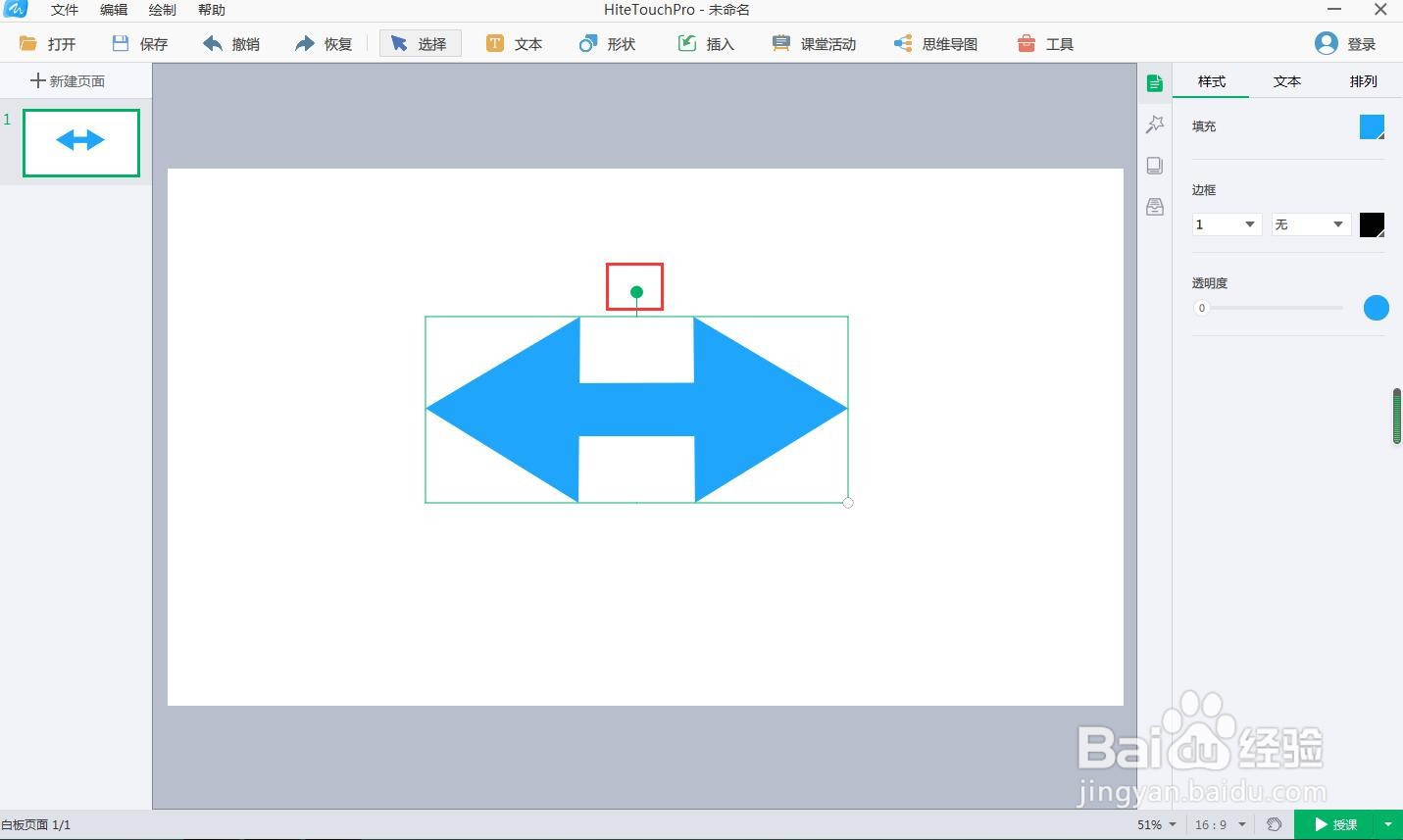
6、直到将双箭头变成上下箭头;
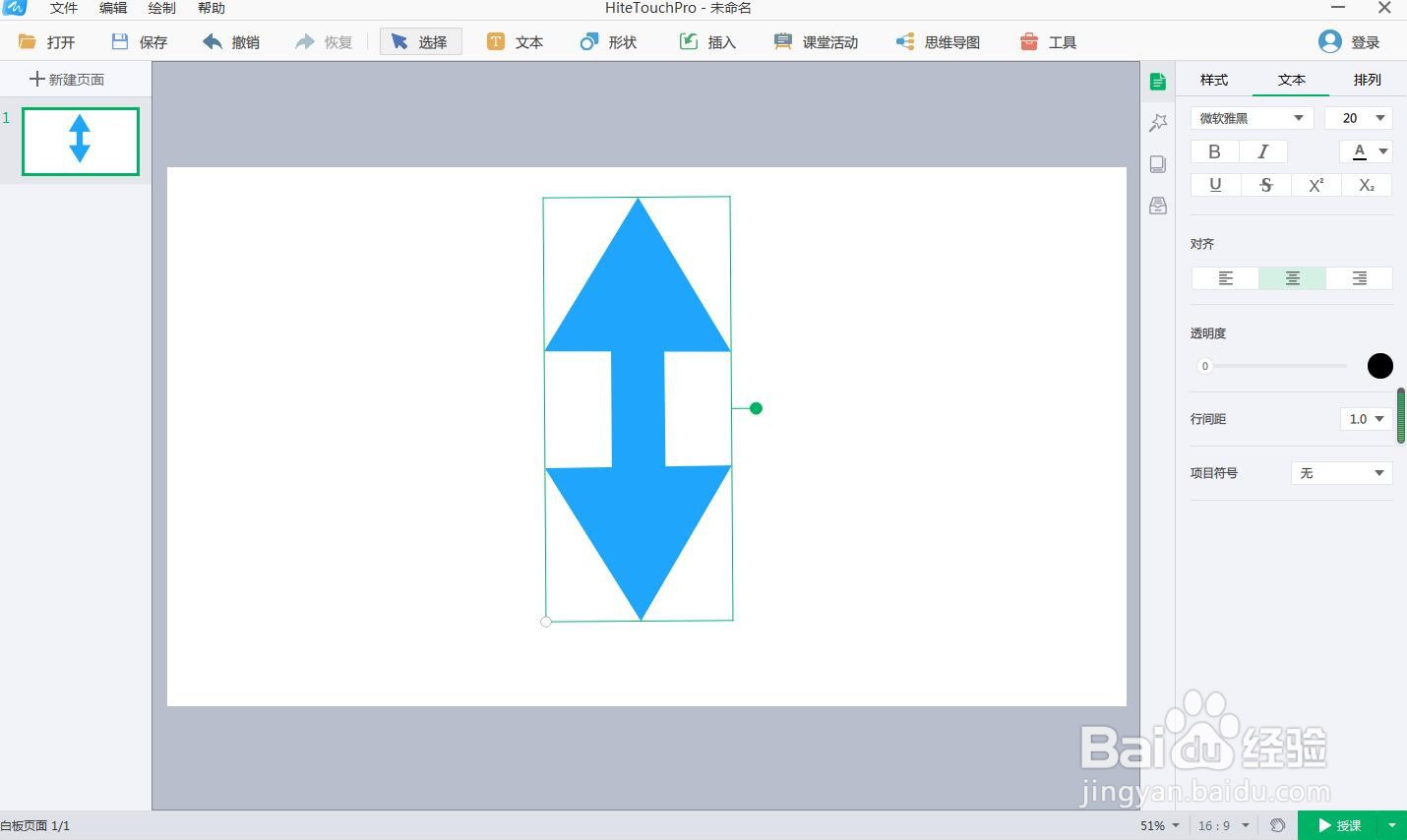
7、点击填充颜色,选择红色;

8、我们就在白板中画好了一个红色上下箭头。

1、打开白板教学软件,进入其主界面;

2、在工具栏中点击形状,选择特殊图形;

3、找到并点击双箭头;
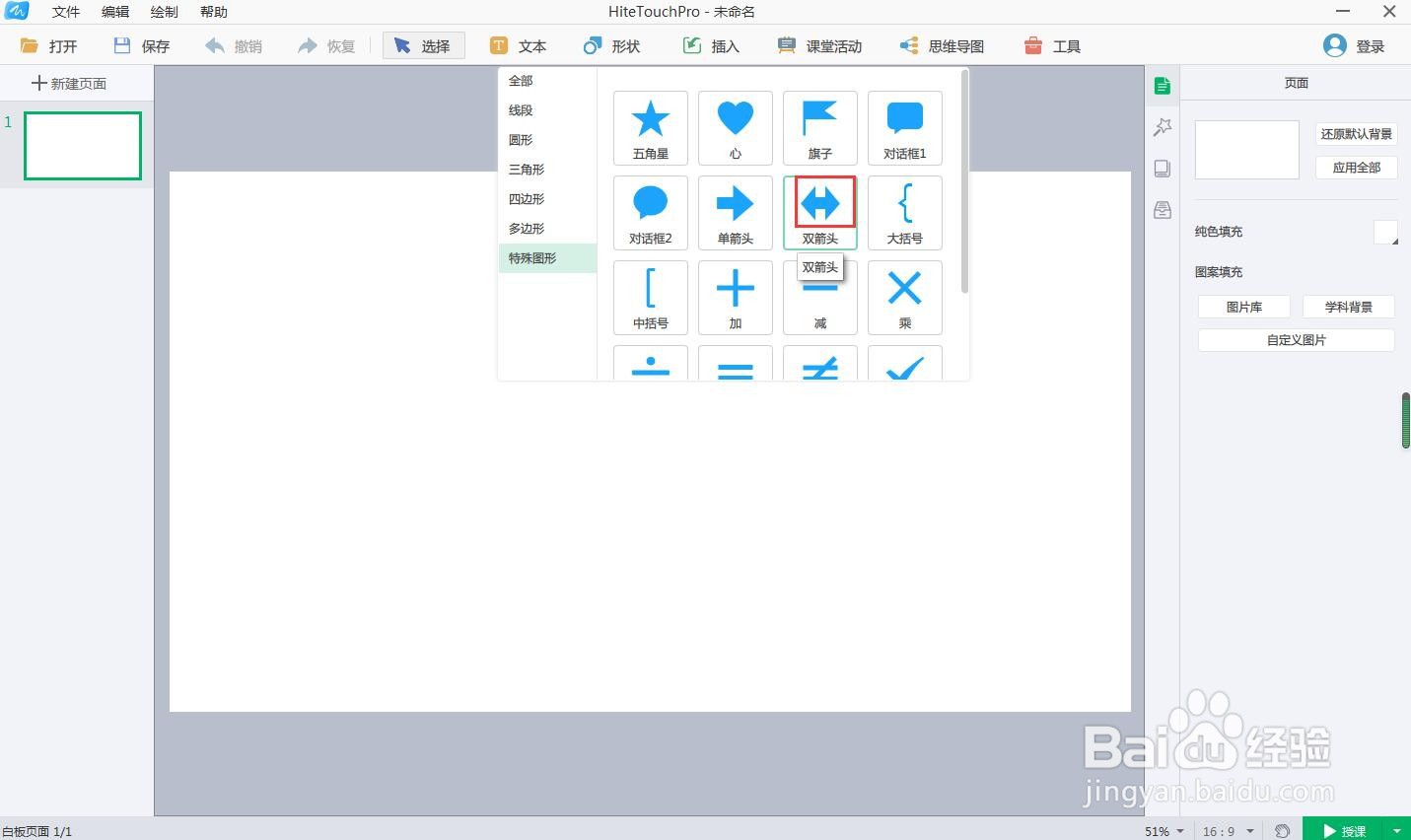
4、按下鼠标左键不放,拖动鼠标,画出一个双箭头,它是水平方向的;
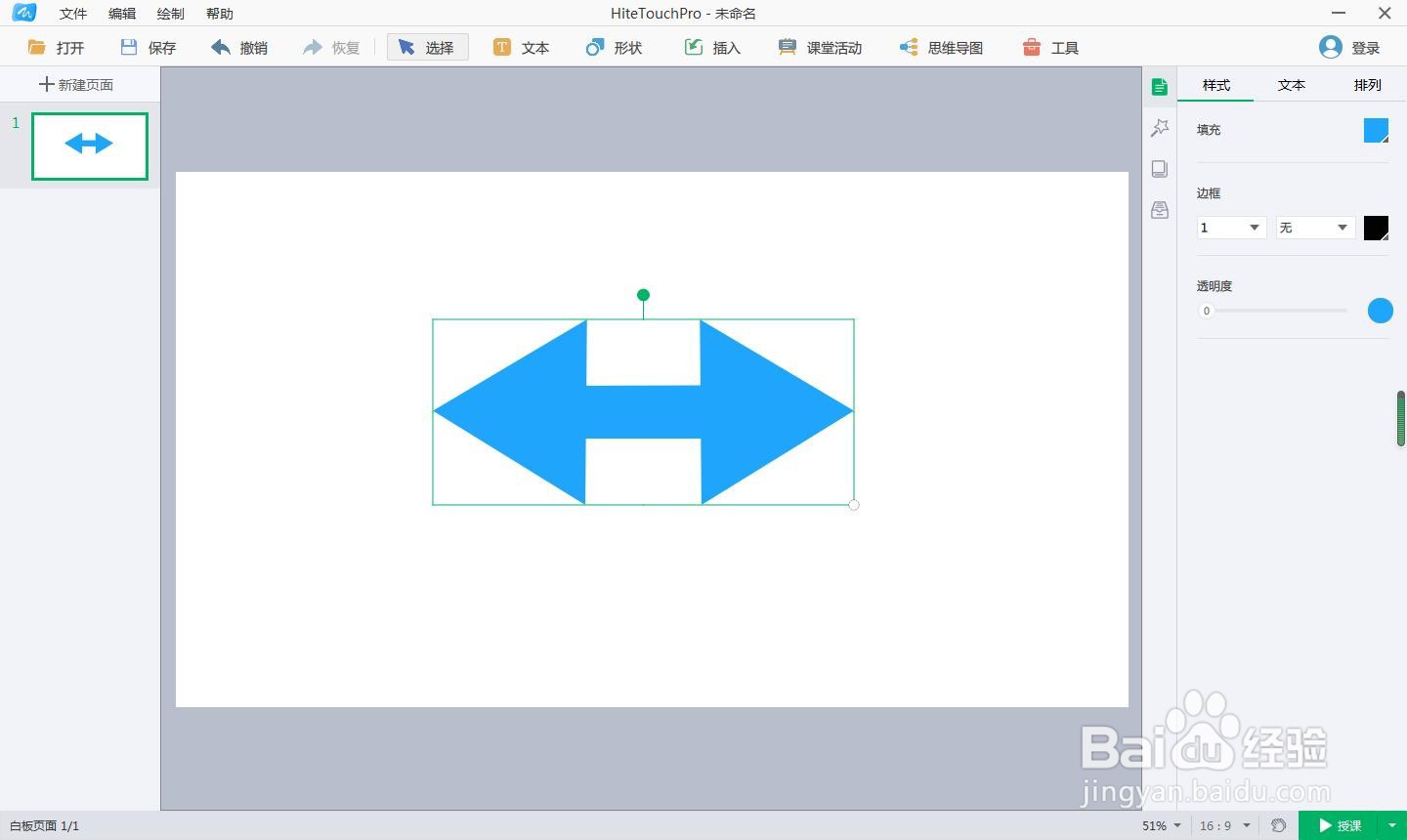
5、用鼠标拖动上面的圆形,调整它的方向;
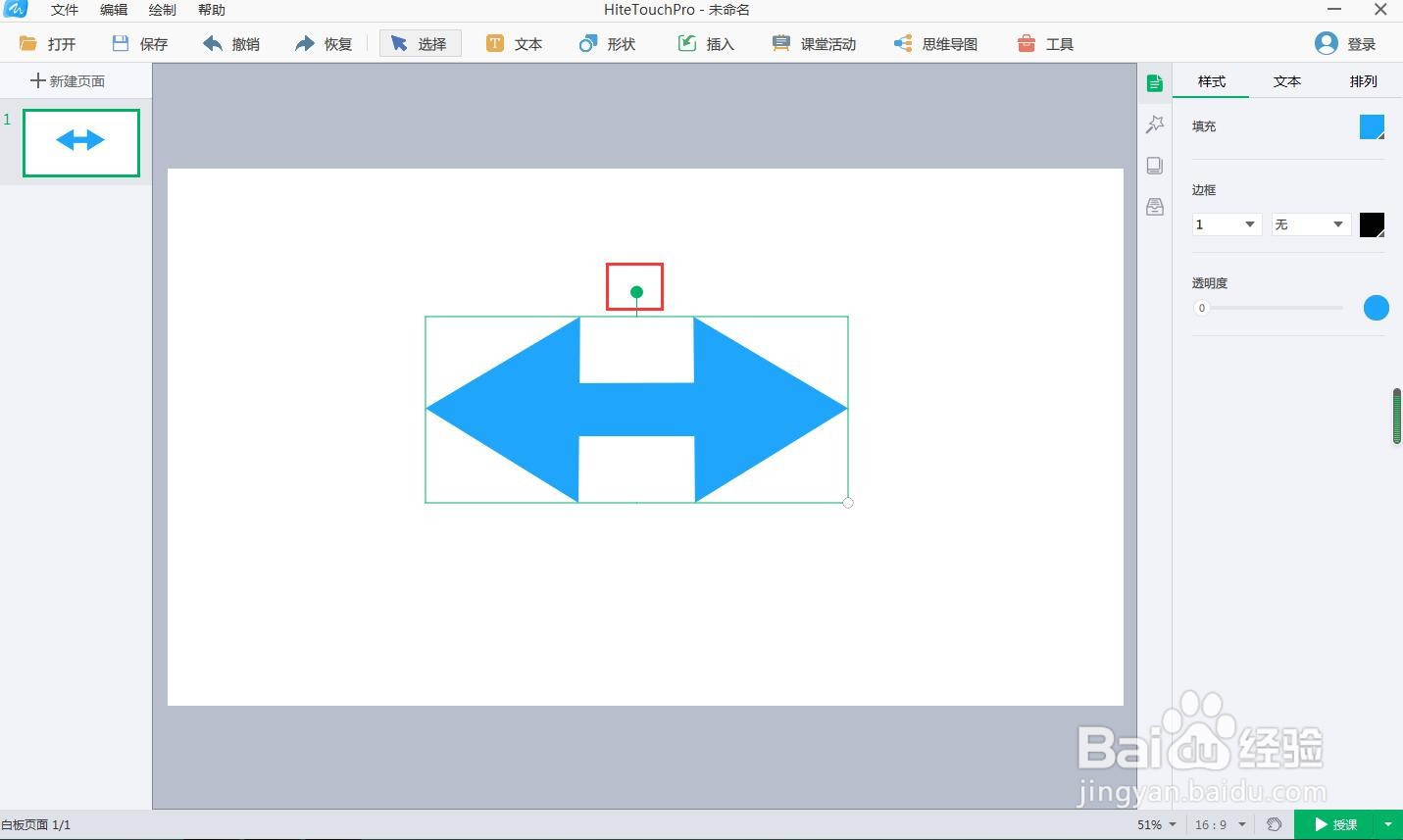
6、直到将双箭头变成上下箭头;
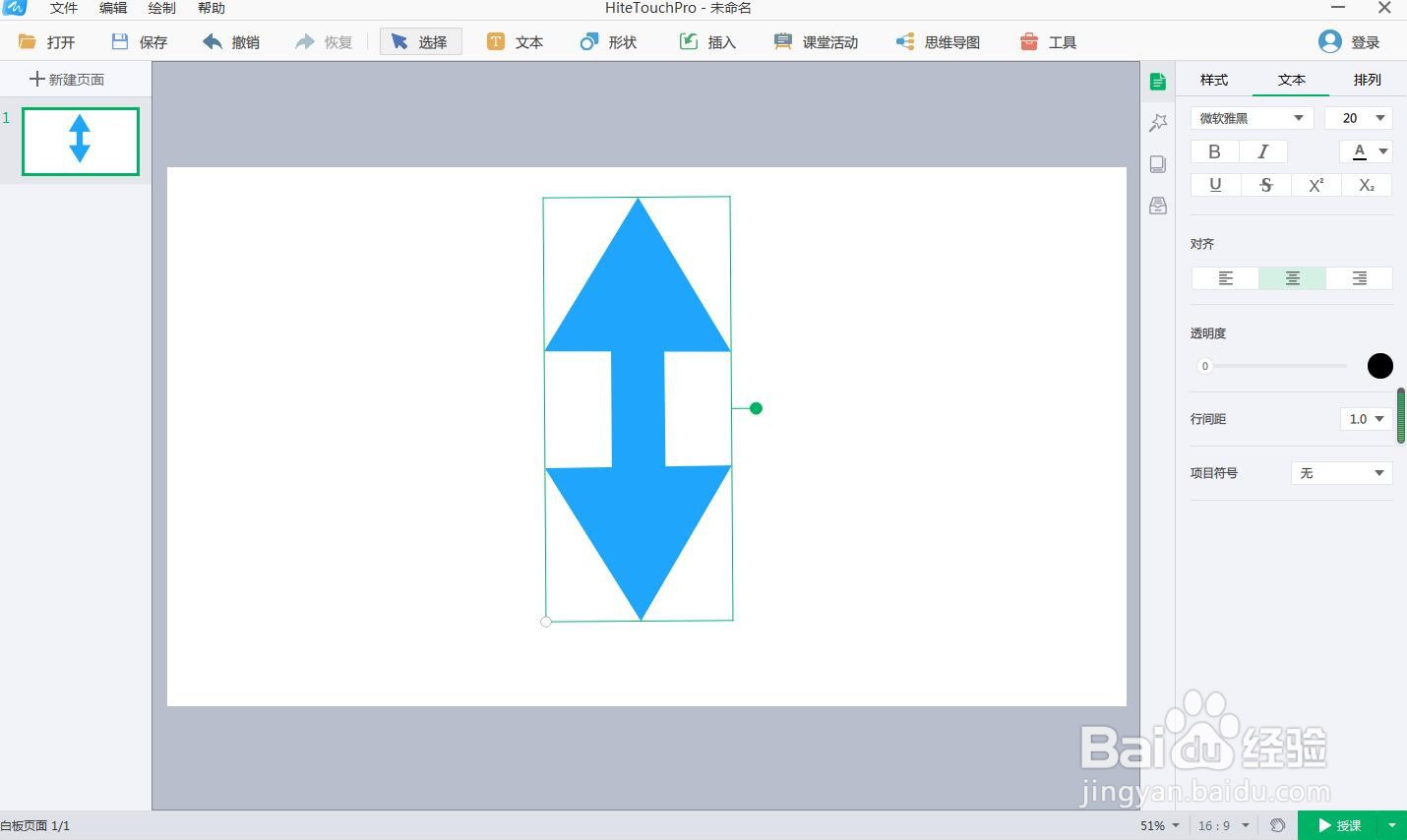
7、点击填充颜色,选择红色;

8、我们就在白板中画好了一个红色上下箭头。
